Конец прошедшего года ознаменовался выпуском нескольких новинок, которые, по мнению некоторых наблюдателей, способны существенно повлиять на весь рынок планшетов. Одной из самых ярких премьер стал выпуск Amazon Kindle Fire: Android-планшет (или устройство для чтения электронных книг — кому как больше нравится), оснащенный семидюймовым дисплеем с матрицей IPS, двухъядерным процессором, работающим на частоте 1 ГГц, и 8 гигабайтами флэш-памяти, можно купить в США за 199 долларов.

Столь демократичная цена объясняется стратегией Amazon, целью которой является утверждение компании в качестве одного из лидирующих продавцов контента: продавая планшет по цене, близкой к себестоимости (а по некоторым данным — и вовсе в убыток), в Amazon рассчитывают, что изначальная оптимизация Kindle Fire для приобретения, загрузки и потребления контента — книг, видео, музыки и приложений — из собственных сервисов позволит существенно увеличить их доход. Конечно, вопреки намерениям производителя, для определённой категории пользователей Kindle Fire — это устройство, которое с помощью взлома можно превратить в «обычный» Android-планшет, однако комментарии руководства Amazon свидетельствуют о том, что в компании были готовы к этому ещё до выпуска устройства на рынок. Кроме того, выпуская очередные обновления прошивки устройства, компания по возможности старается вернуть защиту от root-доступа к операционной системе, однако хакерам пока удавалось вновь взломать защиту планшета довольно быстро.
Практически одновременно со стартом продаж Kindle Fire основной конкурент Amazon, компания Barnes and Noble, выпустила свою версию Android-планшета — Nook Tablet, который мы рассмотрели в предыдущем материале. Ниже приведена таблица, которая позволяет сравнить характеристики Kindle Fire с другими похожими устройствами.
| Nook Tablet | Nook Color | Amazon Kindle Fire | Acer Iconia Tab A100 | |
| Экран | IPS; 7″; 1024×600 | IPS; 7″; 1024×600 | IPS; 7″; 1024×600 | TN; 7″; 1024×600 |
| Процессор (частота) | 1 ГГц, 2 ядра | 800 МГц, 1 ядро | 1 ГГц, 2 ядра | 1 ГГц, 2 ядра |
| Флэш-память | 16 ГБ | 8 ГБ | 8 ГБ | 8 ГБ |
| Разъемы | Micro-USB, разъем 3,5 мм для наушников | Micro-USB, разъем 3,5 мм для наушников | Micro-USB, разъем 3,5 мм для наушников | док-коннектор, Micro-USB, Micro-HDMI, разъем 3,5 мм для наушников |
| Поддержка карт памяти | microSD (до 32 ГБ) | microSD (до 32 ГБ) | нет | microSD (до 32 ГБ) |
| Оперативная память | 1 ГБ | 512 МБ | 512 МБ | 1 ГБ |
| Камеры | нет | нет | нет | фронтальная (2 Мп) и тыловая (5 Мп) |
| Интернет | Wi-Fi | Wi-Fi | Wi-Fi | Wi-Fi |
| Операционная система | Android 2.3 + оболочка B&N | Android 2.1 + оболочка B&N | Android 2.3 + оболочка Amazon | Android 3.2 |
| Габариты (мм) | 206×127×12 | 206×127×12 | 192×120×12,4 | 195×117×13 |
| Масса (г) | 400 | 448 | 414 | 410 |
| Цена | 249 долларов* | 199 долларов* | 199 долларов* | 11 990 рублей |
* — официальная цена в США на момент написания статьи (без учета налога)
По одёжке

Те, кто сетовал на недостаточно богатую комплектацию планшета Nook Tablet, наверняка были бы удивлены, увидев, как преподносит свой флагманский аппаратный продукт Amazon: коробка, выполненная из крафт-картона без мелованного слоя и полноцветной полиграфии, заключает в себе сам планшет в пластиковом пакете, зарядное устройство с несъёмным кабелем с разъёмом Micro-USB, а также картонную карточку, размером с две визитки, на которой описано, как разблокировать и зарядить планшет.

И всё. Больше ничего в коробке нет — ни, например, кабеля для подключения к компьютеру, ни печатной версии руководства (его электронный вариант загружен в память планшета).

Снаружи
В отличие от своего главного конкурента, «стиляги» Nook Tablet, новый Kindle Fire обладает «обычной» внешностью, напоминающей, например, Samsung Galaxy Tab 7.7 или BlackBerry Playbook. В руках корпус устройства производит очень приятное впечатление: качественные материалы, прекрасное изготовление, монолитность, отсутствие каких бы то ни было щелей или «скрипов» — всё на высшем уровне. Безусловно, на фоне электронных книг с дисплеями на базе «электронных чернил» Kindle Fire довольно тяжёл, однако в руке планшет лежит хорошо, и его вполне удобно держать одной рукой.

Тыльная часть корпуса выполнена из черного матового пластика Soft Touch, поверхность которого препятствует выскальзыванию из рук и появлению царапин, а дисплей устройства скрыт за сплошной стеклянной фронтальной поверхностью.
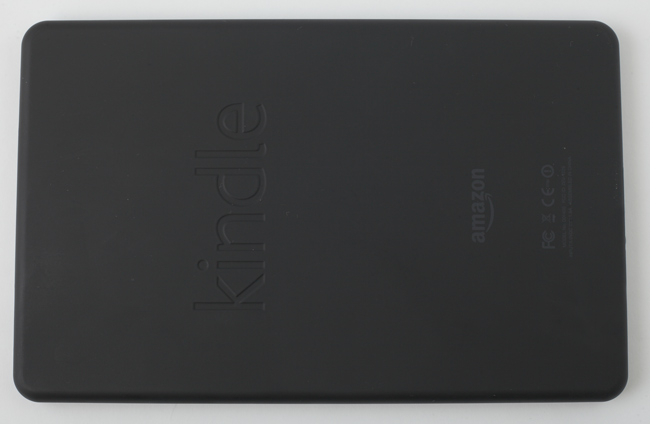
Некоторое удивление вызывает различная ширина рамки вокруг дисплея, что обусловлено, скорее всего, особенностями компоновки. В Amazon, по-видимому, решили, что компактность устройства важнее его симметричности. Впрочем, у этой особенности есть и положительная сторона: она позволяет пользователю правильно ориентировать устройство в руках (более толстая часть рамки находится с той стороны дисплея, который в портретном режиме должен быть снизу).
Единственная аппаратная кнопка планшета, отвечающая за блокировку, пробуждение и выключение устройства, находится на нижней части боковой поверхности. Решение это назвать удачным довольно сложно: стоит поставить планшет вертикально на стол, и он сразу же любезно предложит выключить его. Использование планшета в течение нескольких недель придало уверенности в том, что расположение этой кнопки хотя бы на верхней поверхности выглядело бы более логичным. Тем, кто в силу собственных привычек будет страдать от такой особенности устройства, в качестве компромисса можно предложить использовать планшет, повернув его на 180 градусов, — к счастью, большинство приложений работают в таком режиме корректно.

Хуже обстоит дело с другими аппаратными кнопками — например, кнопками регулировки громкости: они попросту отсутствуют. Регулировка громкости осуществляется только через меню настроек на экране планшета, поэтому если вдруг вы случайно ночью включите видеоролик, заранее не побеспокоившись о приемлемом уровне громкости, вы рискуете разбудить домочадцев прежде, чем сможете приглушить звук, судорожно тыча пальцем в экран в поисках нужной настройки. Вдвойне неприятно, когда то или иное приложение работает с системным меню настроек некорректно, вовсе не позволяя отрегулировать громкость. Остаётся лишь надеяться, что в будущих версиях прошивки Amazon исправит эту досадную неприятность (немного пофантазировав, можно, например, предложить назначить вывод экранного меню регулировки громкости по двойному нажатию аппаратной кнопки).
Отсутствует и аппаратная кнопка быстрого возврата на домашний экран (Home), функции которой также исполняет кнопка на экране, расположенная на выдвигающейся панели внизу изображения. К сожалению, панель эта скрывается не полностью, закрывая собой часть рабочей области приложений, что в некоторых случаях может доставлять некоторые проблемы.
Помимо кнопки блокировки, на нижней поверхности расположены гнездо для наушников («миниджек») и разъём Micro-USB для подключения зарядного устройства и кабеля синхронизации с ПК. На верхней поверхности — две решётки динамиков, которые, однако, расположены друг к другу настолько близко, что о стереоэффекте не приходится говорить даже при портретной ориентации планшета. Звук, тем не менее, как для мобильного устройства, довольно качественный: низких частот здесь, конечно, расслышать не удастся, но громкость на высоте, а искажения незначительны. Другими словами, музыку, конечно, слушать с помощью встроенной акустики Fire не стоит, но для игр её вполне достаточно.

К сожалению, в оснащение Kindle Fire не входит камера и микрофон, поэтому для проведения аудио- и видеоконференций планшет непригоден. Вызывает огорчение также отсутствие какого бы то ни было видеовыхода для отображения информации на внешнем дисплее. Для некоторых потенциальных покупателей ещё одним недостатком нового планшета Amazon станет отсутствие поддержки карт флэш-памяти, в то время как у главного конкурента — Nook Tablet — она имеется. Зато Kindle Fire предоставляет в полное распоряжение пользователя львиную долю внутренней памяти — примерно 6,5 ГБ.
Отдельной похвалы заслуживает семидюймовый дисплей Kindle Fire, основанный на жидкокристаллической матрице типа IPS с разрешением 1024 x 600 пикселей. Его яркие, насыщенные цвета и отличные углы обзора нисколько не проигрывают iPad, а разрешающая способность 169 ppi при одинаковых физических размерах символов делает их ощутимо более гладкими, чем на экране планшета Apple.
Amazon, Amazon, Amazon, Amazon
Kindle Fire работает под управлением операционной системы Google Android 2.3, однако в качестве пользовательского интерфейса используется собственная оболочка Amazon, что позволяет компании эффективно контролировать использование устройства, направляя пользователей в нужное ей русло.
В отличие от iPad, создававшегося как довольно универсальный компьютер, Kindle Fire прежде всего ориентирован на потребление контента из онлайновых сервисов Amazon. Это обстоятельство делает его весьма удобным персональным медиаплеером для потребителей из США, которые могут заказать понравившуюся книгу или музыкальную композицию одним касанием, однако делает планшет малопригодным для ежедневного использования отечественными пользователями без «взлома», который, в свою очередь, является нарушением официальных условий использования и, соответственно, ведёт к потере гарантии.
Для того, чтобы пользоваться всеми возможностями Kindle в «штатном режиме», необходимо создать учётную запись в онлайновом магазине Amazon и привязать его к банковской карте. К сожалению, здесь нас ждёт ещё одно локальное разочарование: кредитные карты российских банков для использования всех сервисов Amazon не подходят. Без добавленной подходящей карты невозможно даже загрузить бесплатные приложения из онлайнового магазина Amazon appstore, поэтому для тестирования Kindle Fire была использована кредитная карта одного из банков США.
Итак, включаем. Перед началом использования планшета необходимо провести первоначальную настройку устройства — выбрать беспроводную сеть, часовой пояс, ввести данные учётной записи Amazon.
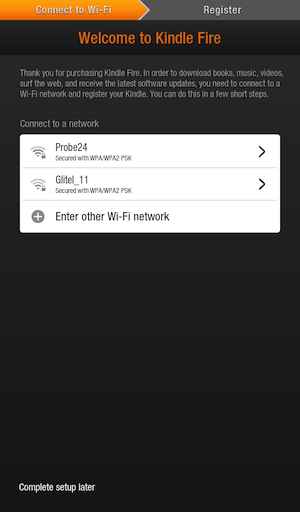
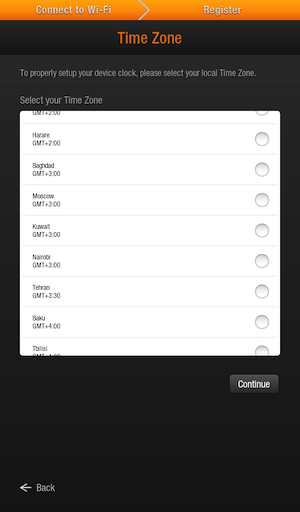

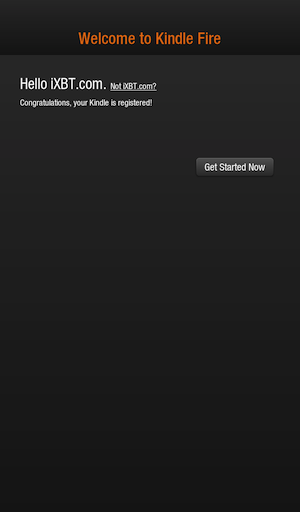
По окончании работы мастера настройки планшет объяснит пользователю назначение основных элементов интерфейса оболочки. Навигационное меню, расположенное в верхней части экрана, позволяет выбрать тип контента: периодические издания, книги, музыка, видео, документы, приложения или просмотр веб-страниц. В верхней части домашней страницы находится «карусель» — значки, соответствующие последним просмотренным элементам, а в нижней — две полки, на которые можно «сложить» наиболее часто используемые объекты.
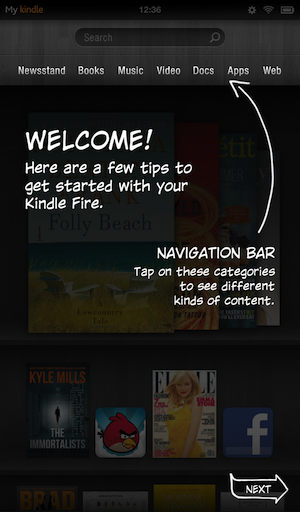


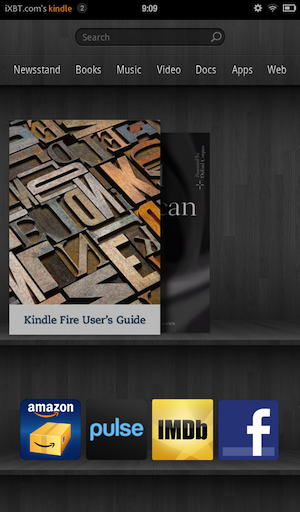
Отделы «Периодические издания», «Книги», «Музыка», «Видео» и «Приложения» устроены примерно одинаково: здесь пользователю предлагаются к запуску или просмотру имеющиеся в памяти планшета элементы и предоставляется возможность их приобретения в соответствующих магазинах Amazon.
Очевидно, наиболее интересным из них для отечественного пользователя является магазин приложений Amazon appstore, насчитывающий в своём ассортименте 20 тыс. приложений. К слову, Kindle Fire «догадался» о том, что ранее владелец учётной записи уже приобретал приложения в Amazon appstore, и на полках локальной библиотеки при первом же запуске уже присутствовали их ярлыки, нажав на которые, можно попасть в нужное место Amazon appstore.
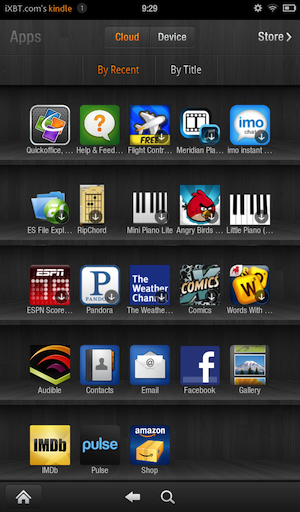
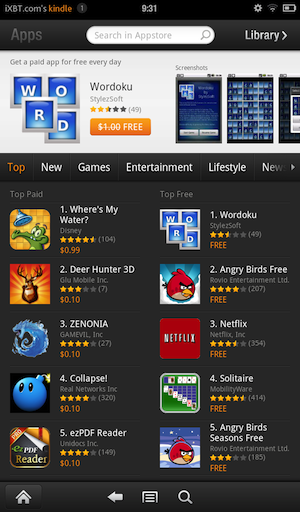
Желание компании контролировать приложения, устанавливаемые в Kindle Fire, объясняется заботой об их совместимости и качестве, однако пока магазин Amazon appstore далёк от идеала. Операционная система Android 2.3 разрабатывалась для смартфонов, а не для планшетов, поэтому большинство приложений, присутствующих в Amazon appstore, оптимизированы для работы на 4-дюймовом дисплее. Также не удалось Amazon обеспечить отбор в appstore лишь тех приложений, которые полностью совместимы с устройством. К примеру, первое же загруженное в устройство приложение, популярный клиент сервисов мгновенных сообщений imo, при нажатии кнопки отправки голосового сообщения закрывается по ошибке, видимо, не обнаружив микрофон.
Стоит также отметить, что и выбор приложений в Amazon appstore довольно ограничен: здесь, например, нет оригинального клиента Gmail, а «приложение» Twitter на самом деле является лишь ярлыком для открытия мобильной версии веб-сайта популярного сервиса. Использование официального Google Android Market без взлома устройства невозможно (если в веб-браузере попытаться открыть страницу market.android.com, то устройство отобразит магазин Amazon appstore).
Выходом из положения может стать использование альтернативных источников приложений — например, владелец Fire может загрузить приложения из других онлайн-магазинов, вроде GetJar, или записать в память устройства через USB-подключение к компьютеру (предварительно пользователь должен разрешить установку приложений из альтернативных источников с помощью соответствующего пункта в меню устройства). Таким образом, к примеру, можно установить русскую клавиатуру без взлома защиты.
Торговая марка Kindle родилась как название устройств Amazon, предназначенных для чтения электронных книг, поэтому уделим несколько строк этой функции Kindle Fire. Так как приобретение электронных книг в онлайновом магазине Amazon для отечественного пользователя в большинстве случаев неприемлемо, перед чтением необходимо загрузить книги в планшет вручную. Вполне ожидаемо, Kindle Fire не поддерживает fb2 и многие другие популярные форматы электронных книг, поэтому перед записью в память планшета их необходимо конвертировать. Наиболее простым и удобным решением для этого является использование «настольного» приложения calibre, которое существует в вариантах для Windows, Mac OS X и Linux.
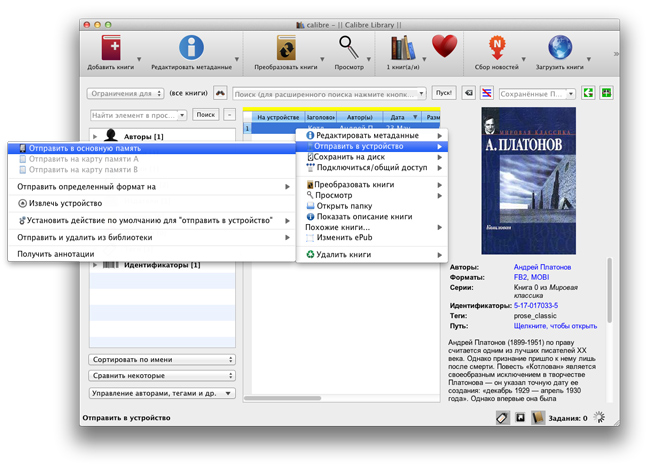
После первого запуска приложения пользователю предлагается выбрать целевое устройство, на котором он будет читать книги. После этого достаточно открыть в нём имеющийся файл электронной книги и, щёлкнув на нём правой кнопкой мыши, из контекстного меню выбрать отправку книги в память планшета, подключенного к компьютеру с помощью кабеля USB. По окончании операции книга появится в «книжном отделе» планшета.
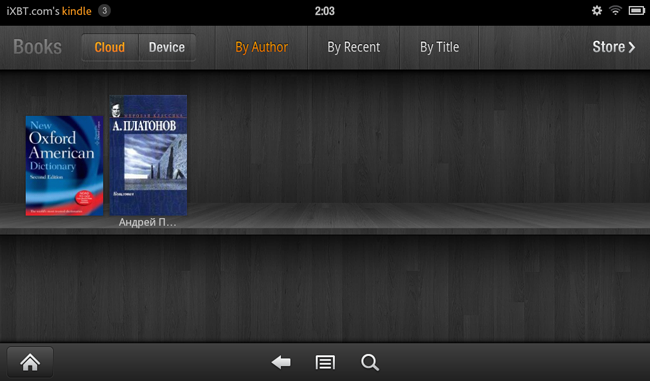
Встроенное приложение для чтения книг обеспечивает все традиционные функции: навигация по страницам и разделам, закладки, выбор начертания и размера шрифта, один из трёх цветовых режимов, установка ширины полей и интерлиньяжа, подчёркивание фрагментов, возможность создания заметок с привязкой к фрагменту текста, быстрый поиск выделенного фрагмента в Google, Wikipedia или в самой книге. «Перелистывание» страниц осуществляется жестом сдвига вправо (вперёд) или влево (назад).
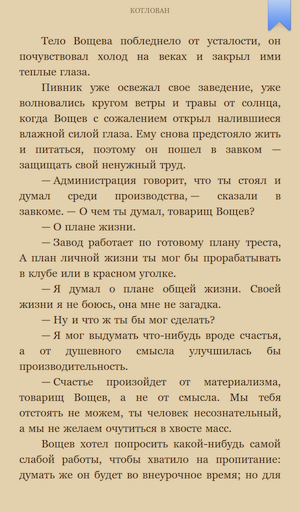

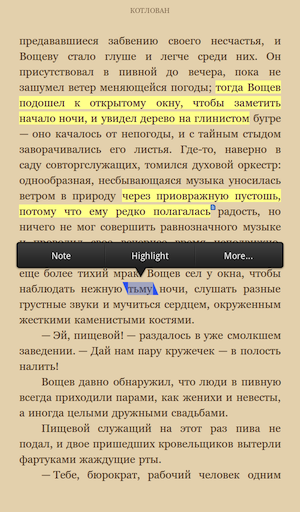
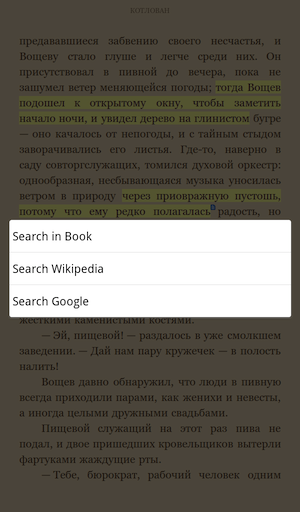
Встроенное приложение для чтения электронных книг отлично справляется со своими функциями, поэтому при условии использования его в связке с calibre вполне можно обойтись без установки сторонних аналогов. Этого нельзя сказать о встроенном видеопроигрывателе: отдел «Видео» предназначен лишь для фильмов, загруженных из магазина Amazon, поэтому для просмотра файлов avi, mkv и других распространённых форматов потребуется установка стороннего медиаплеера. Одним из самых популярных решений является MX Video Player — он без проблем проигрывает файлы всех распространённых форматов, поддерживает аппаратное декодирование видеопотока и (что в случае с Kindle Fire очень важно) предоставляет возможность регулировки громкости из своего интерфейса, без вызова системного меню настроек. В тех случаях, когда MX Video Player может задействовать аппаратное декодирование, планшет отлично справляется с воспроизведением файлов разрешения 1080p, поэтому хочется ещё раз посетовать на отсутствие видеовыхода.
Встроенный аудиоплеер, обладающий всеми типичными для подобных приложений функциями, работает не только с музыкой, приобретенной в магазине Amazon, но и позволяет воспроизводить записанные в память устройства файлы MP3. Впрочем, встроенной аудиосистемы для прослушивания музыки явно недостаточно, а использование планшета в качестве плеера с наушниками вряд ли станет распространённой моделью его использования, ведь типичный пользователь сегодня имеет для этих целей более компактные устройства — плееры или смартфоны.
Одной из особенностей Kindle Fire, подчёркиваемых в рекламе устройства, является веб-браузер Silk, который, по словам производителя, обеспечивает более быструю прорисовку страниц. Подобно Apple Safari и Google Chrome, Silk использует механизм прорисовки веб-страниц WebKit, поэтому страницы отображаются не хуже, чем у конкурентов. Amazon отмечает, что в Silk используется механизм предсказания кликов пользователей, а на её серверах кэшируются страницы, которые пользователь, возможно, захочет открыть в следующий момент. На практике, к сожалению, это ускорение совершенно незаметно, и скорость загрузки страниц ничуть не выше, чем у сторонних браузеров — например, Dolphin HD (который в Amazon appstore предусмотрительно отсутствует). Вполне возможно, со временем, когда серверы Amazon смогут собрать больше информации о типичном поведении пользователей, технология кэширования Silk сможет проявить себя более эффективно.
Приведённый ниже скриншот отображается в масштабе 100%, давая представление о том, как выглядит главная страница iXBT.com на экране планшета без увеличения.

Не заслуживает особых похвал браузер и за качество реализации управления с помощью сенсорного экрана. Механизм увеличения фрагмента веб-страницы по двойному «тапу», дебютировавший несколько лет назад в Safari для iPhone, в браузере Silk работает несколько иначе, чем у Apple: в реализации Amazon происходит не только масштабирование изображений и текста, но и перестроение текстовых блоков — по-видимому, для оптимизации компоновки. К сожалению, в результате работы такого механизма нужная часть веб-страницы после масштабирования довольно часто оказывается вне экрана, и пользователю приходится вновь отыскивать нужный фрагмент, применяя скроллинг. Механизм скроллинга, в отличие от iOS, не фиксирует вертикальное направление движения текста, поэтому при прокрутке пользователю необходимо следить самостоятельно, чтобы границы блока не попали за пределы экрана. Оптимизацию макета можно отключить в настройках браузера, однако в этом случае Silk увеличивает изображения с каким-то непонятным коэффициентом, пренебрегая габаритами текущего блока. Масштабирование с помощью двухпальцевого жеста «растягивания» перестройку макета страницы за собой не влечёт, поэтому его использование предпочтительнее. Следует отметить, что скроллинг и «растягивание» в последних версиях прошивки работают намного лучше, чем раньше, поэтому есть все основания надеяться, что программисты Amazon со временем доведут до ума и масштабирование по двойному «тапу».
В стандартный набор приложений входят также клиент электронной почты, адресная книга и lite-версия пакета Quickoffice, позволяющего просматривать текстовые документы, электронные таблицы и презентации популярных форматов, хранящиеся во внутренней памяти устройства или в популярных онлайновых сервисах, вроде Google Docs или Dropbox.
В конце рассказа об «официальной» стороне Kindle Fire приходится констатировать ещё один недостаток планшета: тачскрин устройства реагирует на прикосновения с некоторой задержкой (в несколько десятых долей секунды). Это не только существенно сказывается на точности скроллинга и масштабирования, но и делает планшет абсолютно неприменимым для целых классов приложений. С помощью Kindle Fire не получится более-менее ритмично сыграть какую-нибудь мелодию на виртуальных музыкальных инструментах (которые, тем не менее, в достаточном количестве представлены в Amazon appstore) даже в темпе moderato, и вряд ли удастся побить рекорды в динамичных играх — таких, как знаменитая Flight Control.
Кроме того, проверка сенсорного экрана с помощью утилиты Multitouch Test продемонстрировала, что Kindle Fire распознаёт лишь два одновременных прикосновения. Этого достаточно для базовых жестов multitouch, однако на том же виртуальном фортепиано с таким тачскрином особо не поиграешь.
ЙЦУКЕН
Русская экранная клавиатура в стандартной прошивке Kindle Fire отсутствует, поэтому её придётся установить с помощью стороннего приложения. Американский разработчик Яков Шафранович (Yakov Shaftanovich) создал небольшую утилиту Language Settings, которая позволяет активировать русскую клавиатуру без взлома операционной системы. Для того, чтобы сделать это, достаточно загрузить файл ls3.apk с помощью браузера планшета, запустить его, провести установку, а по её окончании выбрать нужные раскладки.
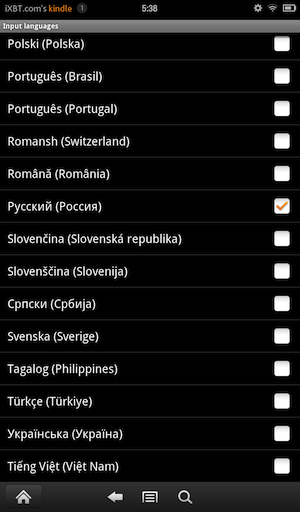
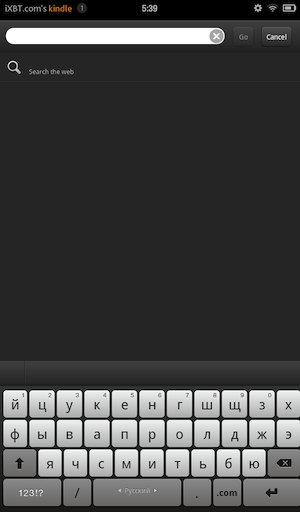
Переключение между английской и русской раскладкой осуществляется с помощью сенсорного жеста: для этого необходимо пальцем провести по пробелу виртуальной клавиатуры.
Кроме того, планшет можно сделать ещё немного «более русским»: установка приложения More Locale позволяет перевести на русский язык некоторые фрагменты интерфейса (те строки, которые позаимствованы оболочкой Amazon из Android).
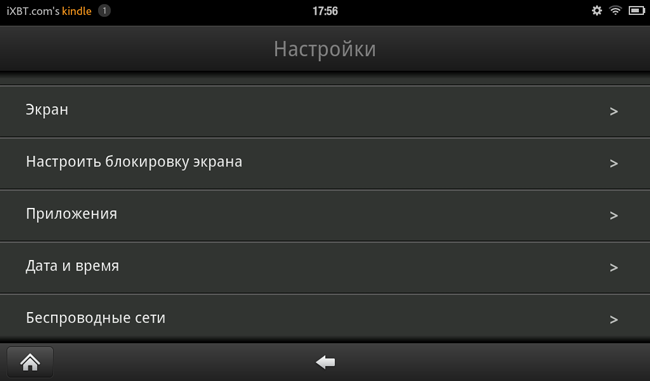
Root
Для того, чтобы превратить Kindle Fire в полноценный Android-планшет (по крайней мере настолько, насколько может быть полноценным планшет с «телефонной» Android 2.3), необходимо установить на него службы Google (в первую очередь — Android Market), а для этого необходимо обеспечить root-доступ. На момент публикации статьи актуальная версия прошивки — 6.2.1, поэтому приведённые ниже инструкции справедливы именно для неё. Взлом Kindle Fire можно производить с помощью компьютеров, работающих под управлением операционных систем Windows, Mac OS X и Linux, причём принципиальных различий во всех этих случаях нет.
Для осуществления процедуры взлома нам потребуются следующее:
- кабель Micro-USB для подключения планшета к персональному компьютеру;
- установленный компонент Android Debug Bridge (инструкция по установке ADB в Mac OS X и Windows);
- инсталляционный пакет Burrito Root (официальный сайт проекта);
- бинарный файл su, обеспечивающий управление правами суперпользователя в операционной системе Android.
Для начала нужно проверить, включена ли в настройках планшета возможность установки приложений из альтернативных источников.

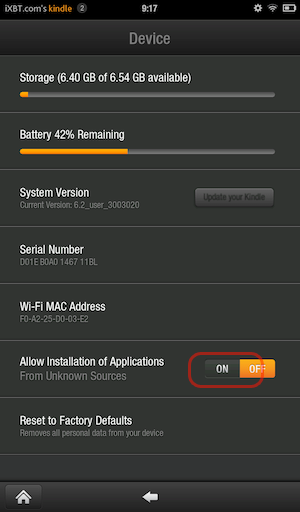
После этого необходимо, используя браузер планшета, загрузить пакет Burrito Root (kindleroot.apk) и установить его.
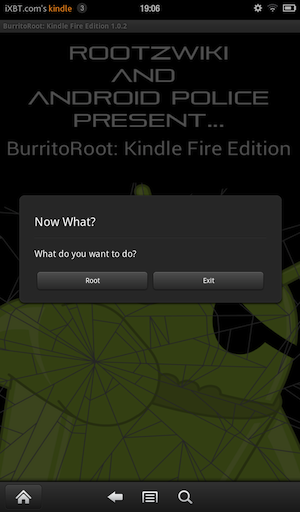
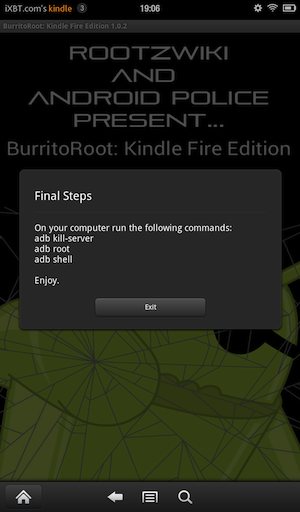
Теперь необходимо подключить Kindle Fire к компьютеру, на котором предварительно был установлен Android Debug Bridge.
В случае использования Windows PC файлы su и superuser.apk (загрузить их можно отсюда: su, superuser.apk) необходимо скопировать в папку C:Program FilesAndroidandroid-sdkplatform-tools на персональном компьютере. Теперь нужно последовательно выполнить несколько команд в командной строке (меню Windows «Пуск» → Все программы → Стандартные → Командная строка): cd C:Program FilesAndroidandroid-sdkplatform-tools adb root adb remount adb push su /system/xbin/su adb shell chown 0.0 /system/xbin/su adb shell chmod 06755 /system/xbin/su adb install superuser.apk adb reboot | В случае использования Mac файлы su и superuser.apk необходимо сохранить в папку platform-tools, которая находится в папке Android SDK. Теперь нам нужно проделать несколько операций в терминале, предварительно перейдя в папку platform-tools. ./adb root ./adb remount ./adb push ./su /system/xbin/su ./adb shell chown 0.0 /system/xbin/su ./adb shell chmod 06755 /system/xbin/su ./adb install ./superuser.apk ./adb reboot |
После выполнения последней команды root-доступ у нас в кармане, и можно приступить к установке Android Market. Для этого нам потребуются файлы из этого архива, а также какой-либо файловый менеджер, способный изменять права доступа к файлам (в нашем случае это Root Explorer — коммерческое приложение, поэтому его приобретением и установкой предлагаем заняться самостоятельно).
После загрузки архив нужно распаковать и скопировать папку GoogleApps в память планшета. После этого, открыв Root Explorer, следует перейти в папку /sdcard/GoogleApps и провести установку пакета GoogleServicesFramework.apk.
По окончании установки нужно переместить файл com.amarket.apk в папку /system/app. Для этого нужно нажать и удерживать палец на файле com.amarket.apk, что приведёт к открытию контекстного меню, в котором нужно выбрать пункт Move. Далее следует перейти в папку /system/app, с помощью кнопки в верхней части Root Explorer включить разрешение на запись (надпись должна измениться с Mount R/W на Mount R/O), и, нажав кнопку Paste в нижней части экрана, вставить файл com.amarket.apk. С помощью долгого удерживания пальца на этом файле нужно вызвать контекстное меню и выбрать в нём пункт Permissions, с помощью которого установить файлу такие же права, как и у других в этой папке.

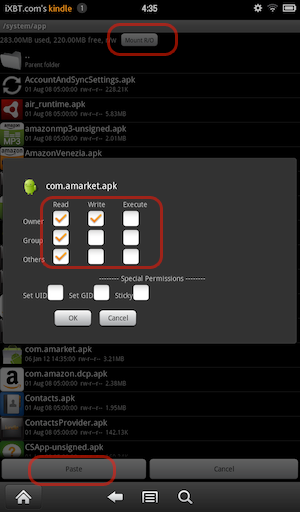
Теперь файл com.amarket.apk можно запустить, провести установку, а по её окончании планшет нужно перезагрузить. После перезагрузки Android Market будет готов к работе, однако Amazon позаботилась о том, чтобы из стандартного отдела «Приложения» запустить его было невозможно. И здесь пригодится утилита MarketOpener.apk (её можно установить из нашей папки GoogleApps в памяти планшета), которая добавит ярлык Android Market к остальным приложениям.
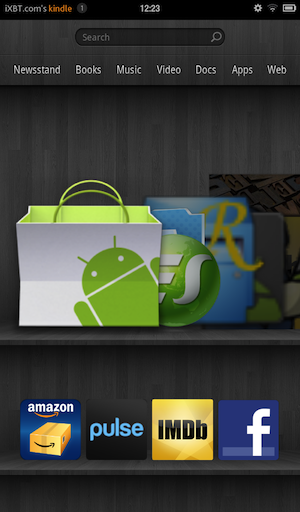
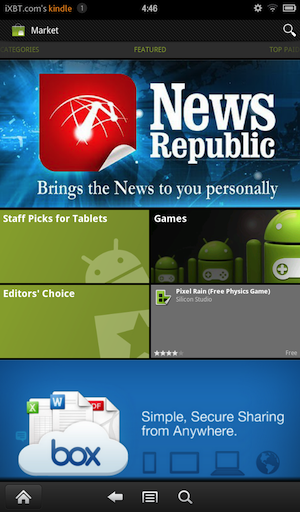
В папке GoogleApps можно найти установочные файлы и других приложений Google — Maps, Gmail, YouTube и др.
Теперь, когда установлен Android Market, становятся доступны любые приложения, cозданные для устройств, работающих под управлением Android 2.3. В частности, мы воспользовались такой возможностью для установки альтернативной оболочки — популярного лончера Go Launcher EX, а также тестов производительности — популярных бенчмарков Quadrant Standard и Antutu Benchmark.

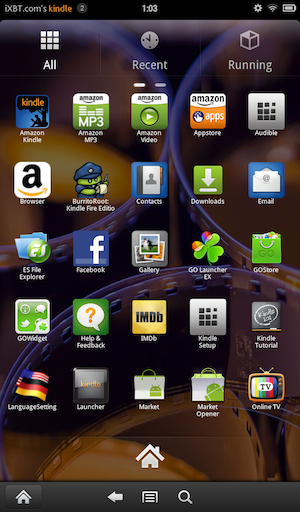
Nook Tablet vs Kindle Fire: кто быстрее?
Тестирование с помощью популярных бенчмарков продемонстрировало, что Kindle Fire обладает примерно такой же производительностью, как и его нынешний главный конкурент Nook Tablet.
В тесте Quadrant Standard тестируемый планшет продемонстрировал результат в 1849 баллов (у Nook Tablet — 1891). В то же время второй бенчмарк — Antutu Benchmark — показал настолько же незначительное преимущество Kindle Fire — 5061 балл против 4925 у Nook Tablet.
Такие результаты совершенно неудивительны, ведь планшеты построены на одной и той же платформе — OMAP4430, а в два раза меньшее количество оперативной памяти у Kindle Fire (512 МБ против 1 ГБ у Nook Tablet) проявится лишь в том случае, если одновременно будет запущено много приложений.
Ниже приведён отчёт о системе, сгенерированный приложением Quadrant Standard.
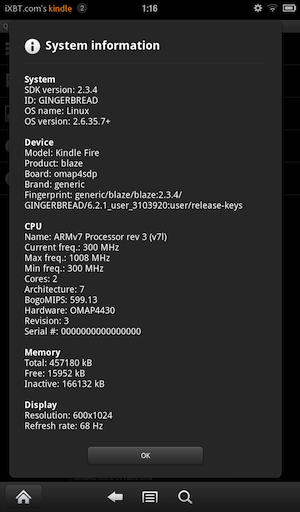

Также приведём результаты ещё одного теста — WebKit SunSpider 0.9.1, позволяющего определить быстродействие выполнения сценариев JavaScript веб-браузерами. Разумеется, этот показатель вряд ли можно рассматривать как показатель быстродействия всего планшета, однако сравнение показателей популярных устройств представляет определённый интерес. Тест SunSpider был проведён в штатном браузере Kindle Fire Silk, а также одном из самых популярных сторонних веб-браузеров — Dolphin Browser HD.
| SunSpider 0.9.1 (меньше — лучше) | |
| Kindle Fire (Silk) | 2284,1 мс |
| Kindle Fire (Dolphin HD) | 3101,4 мс |
| Kindle Fire (Opera Mobile 11.50) | 1986,4 мс |
| Nook Tablet | 4120,2 мс |
| Nook Tablet (Opera Mobile 11.50) | 2068 мс |
| Acer Iconia Tab A100 | 2179 мс |
| HTC Flyer | 3691,8 мс |
| BlackBerry PlayBook | 2383,4 мс |
Как видим, при использовании одинаковой аппаратной платформы и операционной системы показатели Silk почти вдвое лучше, чем у штатного браузера Nook Tablet. Кроме того, Silk сумел опередить в полтора раза своего непосредственного конкурента в борьбе за симпатии владельцев Kindle Fire — веб-браузер Dolphin HD. Вполне ожидаемо, при запуске в Opera Mobile на обоих планшетах SunSpider показывает примерно одинаковые результаты.
Время автономной работы
Показательные вскрытия планшета, проведённые различными лабораториями, продемонстрировали, что встроенная батарея ёмкостью 4400 мА·ч занимает львиную долю внутреннего пространства планшета. Это давало надежду, что заявленные Amazon оценки времени автономной работы Kindle Fire — 8 часов в режиме чтения и 7,5 часов просмотра видео — несколько консервативны. Однако проведённое тестирование продемонстрировало, что здесь Amazon оказалась предельно честна — в режиме просмотра видео (H.264, 720p) планшет проработал без подзарядки более семи часов, но… Но. Цифры, заявленные Amazon, справедливы лишь в том случае, если выключен сетевой адаптер Wi-Fi, что в реальных условиях использования планшета будет, скажем, не самой типичной моделью использования устройства. При включении модуля Wi-Fi время автономной работы снижается довольно значительно: обычное использование Kindle Fire — просмотр видео, веб-серфинг — «съедает батарею» менее чем за шесть часов. Стоит признать, что здесь планшет Amazon проиграл конкуренту в одни ворота: наше тестирование продемонстрировало, что даже без использования аппаратного ускорения Nook Tablet способен воспроизводить видео до семи часов, а при его включении это время у планшета Barnes and Noble возрастает почти до девяти часов. Возможно, немного скрасит картину время автономной работы планшета при игре в Angry Birds: при включенном Wi-Fi и уровне яркости 50% Kindle Fire смог проработать 4 часа 12 минут, в то время как у Nook Tablet батарея смогла выдержать такое испытание лишь в течение трёх с половиной часов. Вполне возможно, такие нелогичные результаты объясняются какой-то оптимизацией кода игры.
Сухой остаток
Похоже, Amazon удалось добиться поставленной цели. Kindle Fire — отличный, качественный и доступный плеер для контента онлайновых сервисов компании, и несколько миллионов экземпляров устройств, проданных в течение первых двух месяцев демонстрируют, что в этой нише конкуренцию Amazon в ближайшее время вряд ли кто-то составит.
Однако всё вышесказанное справедливо лишь для американских пользователей сервисов Amazon, в то время как в наших условиях Kindle Fire превращается в обычный планшет, который играет на одном поле с другими устройствами с семидюймовым дисплеем — такими как, например, Acer Iconia Tab A100. Проигрывая большинству из конкурентов, представленных на отечественном рынке, в оснащенности, Kindle Fire обладает двумя неоспоримыми преимуществами, способными привлечь определённую аудиторию: качественный дисплей и низкая цена. Тем не менее в наших реалиях будет интересен лишь энтузиастам, так как его приведение к пригодному для ежедневного использования — задача, которая будет не по плечу пользователям без определённой подготовки.
Те же, кто не боится «поковыряться» в ПО, смогут превратить Kindle Fire в полноценный качественный, достаточно производительный и, прямо скажем, дешёвый планшет, вполне пригодный для решения типичных ежедневных задач — веб-сёрфинга, работы с почтой, просмотра видео и не слишком динамичных игр. Если вы представляете себе, что вас ждёт в процессе доводки ПО планшета, и вас это не пугает, то Kindle Fire как раз для вас. Тем, кто захочет добиться от планшета ещё большего, можно посоветовать попробовать установить одну из альтернативных прошивок, о которых мы расскажем в следующей статье.
Pros:
- превосходный дисплей;
- достаточная производительность;
- отличное качество исполнения;
- отличная цена;
- отличная цена;
- отличная цена.
Cons:
- отсутствие аппаратных кнопок регулировки громкости и Home;
- крайне неудачное расположение кнопки выключения;
- отсутствие видеовыхода и поддержки карт флэш-памяти;
- отсутствие камеры и микрофона, бедная комплектация;
- отсутствие поддержки Android Market без взлома;
- устаревшая операционная система;
- отсутствие штатной возможности локализации.
Nook Tablet или Kindle Fire?
Каждый из этих планшетов имеет свои преимущества, поэтому потенциальным покупателям стоит ознакомиться с ними, чтобы определить для себя, на что стоит обращать внимание при сравнении устройств. Вероятно, самое главное преимущество Kindle Fire — прекрасная интеграция с мощной системой онлайновых сервисов Amazon — вряд ли интересна отечественным пользователям, поэтому вынесем её за скобки.
Nook Tablet выигрывает у Kindle Fire в оснащении и комплектации. Он обладает вдвое большим объёмом ОЗУ (что, впрочем, фактически невозможно заметить при тестировании производительности) и вдвое большим объёмом встроенной флэш-памяти — 16 ГБ против 8 ГБ. К сожалению, для пользовательских данных Nook позволяет использовать лишь 1 ГБ (Kindle Fire — 6,5 ГБ), и в настоящее время это ограничение хакерам не удалось обойти даже при взломе защиты операционной системы. Тем не менее Nook Tablet обладает слотом для карт памяти microSD объёмом до 32 ГБ, так что с точки зрения объёмов памяти планшет Barnes and Noble выглядит однозначным победителем. Кроме того, в отличие от Kindle Fire, Nook Tablet оснащён аппаратными кнопками регулировки громкости, кнопкой Home и микрофоном, а в комплект его поставки входит кабель Micro-USB. Обладая IPS-дисплеями одинакового размера и разрешения, планшеты демонстрируют отличающееся качество отображения: экран Kindle Fire чрезмерно глянцевый, при этом Nook Tablet лучше справляется с рендерингом шрифтов, и эти два обстоятельства делают планшет Barnes and Noble более удобным для чтения. Ещё одним преимуществом Nook Tablet является более продолжительное время автономной работы от одного заряда батареи.
В качестве основного преимущества Kindle Fire перед Nook Tablet опять назовём цену. Остальные преимущества планшета Amazon, кроме более качественной аудиосистемы, являются программными. Kindle Fire обладает более функциональным интерфейсом, который, например, поддерживает горизонтальную ориентацию. Веб-браузер Silk не только несёт в себе большой потенциал, который будет проявляться по мере оптимизации облачного кэша, но и уже сейчас демонстрирует существенно большую производительность при запуске сценариев JavaScript. Кроме того, в нём, в отличие от браузера Nook, реализованы вкладки. Ещё одним большим преимуществом Kindle Fire для отечественных пользователей является более глубокий взлом, который позволяет не только получить root-доступ к Android, но и уже сегодня обеспечить установку альтернативных прошивок — CyanogenMod 7 и MIUI, а в перспективе и Android 4.
Каждый потенциальный покупатель при выборе устройства также обратит внимание на внешний вид планшетов. Kindle Fire, обладая на несколько грамм большей массой, выигрывает у Nook в габаритах, а его строгий монолитный чёрный корпус может привлечь определённую часть аудитории не меньше, чем демократичный дизайн конкурента. На вкус и цвет…
Мысли вслух
Если не обращать внимание на незначительные отличия, Kindle Fire и Nook Tablet вполне можно считать близнецами-братьями. По своей сути они не являются планшетами в том понимании, которое утвердилось на рынке, а скорее являются электронными книгами-«переростками». Если же рассматривать эти устройства как планшеты, то они, скорее, являются своеобразными «пробниками», которые, обладая невысокой ценой, позволят сложить мнение о всё ещё новом классе устройств тем пользователям, которые не готовы тратить значительно большие суммы на iPad или Galaxy Tab. Kindle Fire не имеет встроенной камеры, он отгорожен от мира Android стеной, сознательно возведённой Amazon, а его производительность (в том числе и, прямо скажем, неважный тачскрин) не позволяют использовать его для тяжёлых приложений, которые по плечу планшетам Apple и Samsung. Не стоит при этом забывать, что «старшие братья» стоят в несколько раз дороже, что делает их нацеленными на совершенно другую аудиторию. Вполне возможно, появление качественных дешёвых планшетов, вопреки некоторым прогнозам, не только не станет проблемой для iPad, а и сыграет на руку производителям высокоуровневых устройств: потребители, которые не могут позволить себе купить «взрослый» планшет, какое-то время будут использовать более дешёвые устройства, а затем, осознав преимущества более высокоуровневых решений, будут пытаться изыскать возможности для апгрейда.
Вообще, вполне может оказаться, что со временем семидюймовые планшеты станут нишевыми устройствами, уступив место смартфонам и планшетам с большим дисплеем. Семидюймовый планшет является слишком громоздким по сравнению со смартфонами, которые можно носить в кармане, и слишком маленькими по сравнению с iPad. Являясь фактически настолько же мобильными, как и десятидюймовые планшеты, они проигрывают последним в производительности и/или функциональности. Одним из главных их преимуществ является цена, однако по мере расширения рынка стоимость всех планшетов будет снижаться. Семидюймовые модели могут повторить судьбу нетбуков, которые сначала рассматривались покупателями как дешёвая альтернатива традиционным ноутбукам, однако после вызванного этим снижения цен ноутбуков потребители вновь обратили свои взгляды на более функциональные, хотя и немного более дорогие устройства, оставив нетбукам нишу дешёвых и компактных компьютеров, не конкурирующих с традиционными конфигурациями.
Отдельно стоит упомянуть о роли Kindle Fire для Android. Являясь самым популярным Android-планшетом в США, Kindle Fire наносит ощутимый урон развитию платформы Google. Допотопная версия ОС и высокий забор, ограждающий Kindle Fire от «остального Android», делают этот планшет прямым конкурентом другим Android-планшетам. В то же время уровень производительности, оснащённость и функциональность Kindle Fire не позволяют планшету Amazon конкурировать с основным конкурентом Android — iPad.
«Цена Kindle Fire в 199 долларов выглядит катастрофической для iPad, и может рассматриваться как огромная угроза для доминирования Apple. Однако появление Fire лишь усилит фрагментацию Android, так как этот планшет можно рассматривать как отдельную платформу. Увеличивающаяся фрагментация Android приведёт больше клиентов в стан Apple», — приводит слова руководства Apple аналитик компании Barclays Бен Райтцес (Ben Reitzes). В то же время не стоит забывать о том, что некоторые аналитики уменьшили прогнозы продаж iPad в минувшем квартале, объяснив это популярностью Kindle Fire. От Apple вполне можно ожидать ответных шагов, однако, скорее всего, это будет не выпуск семидюймового планшета, а снижение цены на десятидюймовые iPad. Например, одновременно с выпуском iPad 3 Apple может снизить цену на iPad 2, заставляя потенциальных покупателей Kindle Fire очень хорошо подумать перед покупкой.
С другой стороны, появление Kindle Fire наверняка повлечёт за собой и выпуск более недорогих качественных Android-планшетов. Накануне Нового Года о желании выйти на рынок с «качественным планшетом» сообщил исполнительный директор Google Эрик Шмидт, наверняка поспешат с обновлениями своих продуктовых линеек и другие топ-игроки рынка Android. Как бы там ни было, Kindle Fire у Amazon однозначно удался, и рынок планшетов уже не будет таким, как был прежде.


